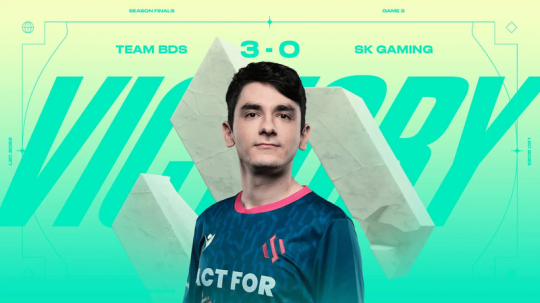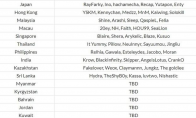lol如何用navida显卡设置
选中“管理3D设置”,“全局设置”,选择“高性能NVIDIA处理器”。“纹理过滤-各向异性采样优化”,该选项确定是否使用优化算法进行各向异性过滤,选择“开”可以提高一点点性能、损失一点点画质,选择“关”则可以保证最高画质。

详细答案:
1、好多朋友使用主流N卡玩游戏,使用windows推荐驱动设置,即使开了独显,游戏里的效果还不是最佳的。只要更新N卡驱动,然后打开N卡的属性设置,然后参照下图设置。
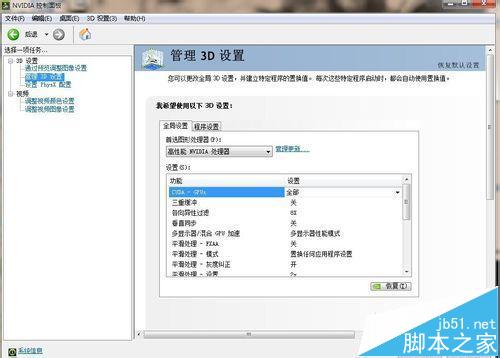
2、选中“管理3D设置”,“全局设置”,选择“高性能NVIDIA处理器”
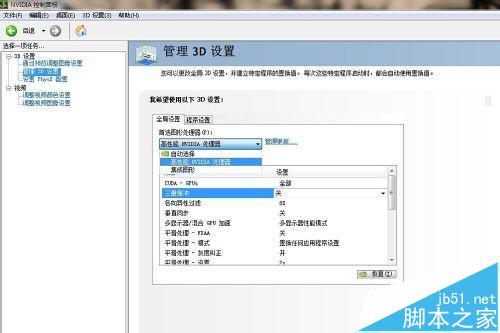
3、然后就进行比较繁琐的的细节设置了。
“三重缓冲”,该选项在开启垂直同步后有效,一般建议“关”.
“各向异性过滤”,该选项对于游戏画质有明显提高,按照自己显卡等级选择倍数,建议低端显卡选4x,中端显卡选8x,高端显卡选16x.
“垂直同步”,该选项一般建议“强行关闭”.
“多显示器/混合GPU加速”,该选项只有在用多个显示设备时有效,一般保持默认“多显示器性能模式”即可;
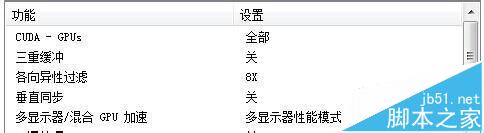
“平滑处理-模式”,该选项是选择是否要在驱动中强行控制游戏反锯齿的。
“平滑处理-透明度”,该选项就是设置透明反锯齿模式,透明反锯齿模式可以实现非边缘AA,效果更佳;多重取样性能较高、画质稍弱,超级取样性能较低、画质较好,请根据对游戏画面要求选择。
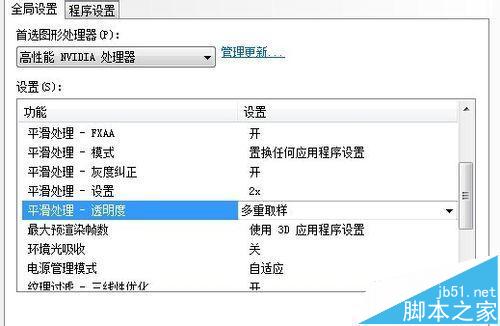
“纹理过滤-各向异性采样优化”,该选项确定是否使用优化算法进行各向异性过滤,选择“开”可以提高一点点性能、损失一点点画质,选择“关”则可以保证最高画质.
“纹理过滤-质量”,该选项可一步式控制其它“纹理过滤”选项,追求画质一般推荐“高质量.
2K LOL 英雄联盟 冰霜女巫 太空律动 丽桑卓 高清 壁纸
2023-03-19LOL 英雄联盟 唤潮鲛姬 太空律动 娜美 2K 电脑 高清 壁纸
2023-03-19damwon gaming 冠军皮肤 卡牌 凯南 蕾欧娜 奈德丽 烬LOL英雄联盟壁纸
2023-03-192K 游戏 唤潮鲛姬 太空律动 至臻 娜美 LOL 英雄联盟 桌面 壁纸
2023-03-19